Outlook 라이브러리가 등록되지 않음 오류 해결

이 문서에는 Outlook 라이브러리가 등록되지 않은 스크립트 오류에 대한 솔루션이 포함되어 있습니다. Outlook은 Microsoft Office 제품군의 구성 요소로, 전자 메일을 보내고 받을 수 있을 뿐만 아니라 약속 및 모임을 예약하고 통신할 수 있습니다.
“라이브러리가 등록되지 않았습니다”라는 문구는 무엇을 의미합니까?
Office 앱에서 “라이브러리가 등록되지 않음” 오류는 하나 이상의 필수 라이브러리가 제대로 등록되지 않았음을 나타냅니다. 라이브러리 파일이 없거나 손상되었거나 응용 프로그램에서 액세스할 수 없는 경우에 발생할 수 있습니다.
Outlook 라이브러리가 등록되지 않음 오류 해결
Windows 컴퓨터에서 Outlook 라이브러리가 등록되지 않은 스크립트 오류를 해결하려면 다음 단계를 따르십시오.
- Microsoft 지원 및 복구 도우미 프로그램을 시작합니다.
- Outlook 옵션 검토
- 스크립트 오류 알림을 끕니다.
- 아웃룩 캐시 제거
- 레지스트리 복구 Outlook에서 변경
이것들을 좀 더 자세히 살펴보자.
Microsoft 지원 및 복구 도우미 프로그램을 시작합니다.
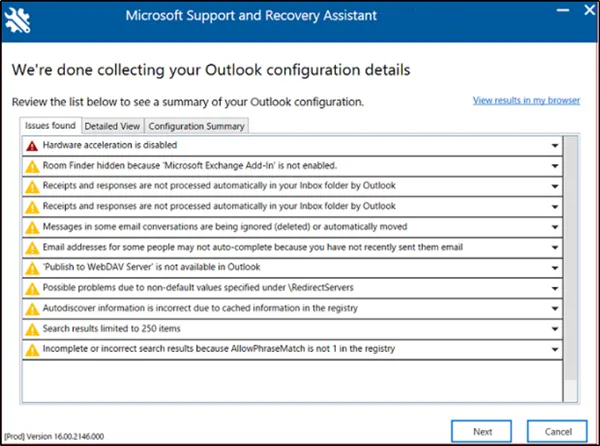
Outlook 옵션 검토
- Outlook을 열고 파일 > 옵션으로 이동합니다.
- 고급을 선택합니다.
- 이 폴더에서 Outlook 시작 – 받은 편지함 상자를 선택합니다.
- 확인을 클릭한 다음 Outlook을 다시 시작하여 어떻게 되는지 확인합니다.
스크립트 오류 알림을 끕니다.
이 오류가 표시되면 예 또는 아니요를 선택할 수 있습니다. 아니요를 클릭하면 앞으로 이동하며 일반적으로 작업이 중지되지 않습니다.
원하는 경우 스크립트 오류 알림을 끌 수 있습니다.
- 검색을 활용하여 인터넷 옵션에 액세스
- 고급 탭으로 이동합니다.
- 목록에서 찾아보기 섹션을 찾아 스크립트 디버깅 비활성화(기타)를 선택합니다.
- 적용/확인을 클릭하여 종료합니다.
아웃룩 캐시 제거
이 오류는 Outlook 캐시 데이터가 손상된 경우 발생할 수 있습니다. Outlook 캐시 데이터를 지우고 오류가 해결되었는지 확인하십시오. 방법은 다음과 같습니다.
- Windows 키 + I를 눌러 실행 대화 상자를 엽니다 .
- 다음을 입력하고 Enter 키를 누릅니다 .
%localappdata%\Microsoft\Outlook - 이제 Windows 키 + A를 눌러 모든 파일을 선택한 다음 Shift + Delete를 눌러 모든 파일을 영구적으로 삭제합니다.
레지스트리 복구 Outlook에서 변경
오류가 지속되면 레지스트리 편집기에서 몇 가지 사항을 변경하면 도움이 될 수 있습니다. 방법은 다음과 같습니다.
- Windows 키를 누르고 regedit를 검색한 다음 Enter 키를 누릅니다 .
- 레지스트리 편집기가 열리면 다음 경로로 이동합니다.
HKEY_CLASSES_ROOT\TypeLib\{0006F062-0000-0000-C000-000000000046} - 여기에서 1.2 폴더를 마우스 오른쪽 버튼으로 클릭 하고 삭제 를 클릭합니다 .
- 레지스트리 편집기를 닫고 장치를 다시 시작한 다음 오류가 수정되는지 확인하십시오.
Outlook 복구
방법은 다음과 같습니다.
- Windows 키 + I를 눌러 설정을 엽니다.
- 앱 > 앱 및 기능을 클릭합니다 .
- 이제 아래로 스크롤하여 수리할 사무용 제품을 클릭하고 수정을 선택하십시오 .
- 온라인 복구를 클릭 하고 화면의 지침을 따릅니다.
이 게시물이 도움이 되었으면 합니다.
Outlook에서 계속 메모리 오류가 발생하는 이유는 무엇입니까?
RAM 및 저장 공간과 같은 시스템 리소스가 고갈되면 Outlook의 메모리 오류가 발생할 수 있습니다. 그러나 많은 리소스를 사용하는 다른 응용 프로그램의 결과로 발생하거나 Outlook 데이터 파일 또는 프로필에 문제가 있는 경우에도 발생할 수 있습니다.



답글 남기기